So öffnen Sie den Datei -Explorer als Administrator in Windows 11
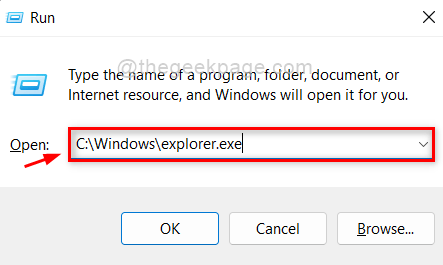
- 4585
- 654
- Levke Harnapp
File Explorer ist die grundlegende Anwendung unter Windows -Systemen, mit der Benutzer die Dateien oder Ordner verwalten können. Dies hilft, die Dateien / Ordner in Ihrem System zu organisieren. File Explorer wurde mit der Veröffentlichung von Windows 95 durch Microsoft eingeführt. Manchmal enthält einige der Ordner Anwendungen oder Dateien, die als Administrator geöffnet werden müssen. Daher ist es besser, den Datei -Explorer als Administrator zu öffnen, damit Sie ohne Probleme auf einige Dateien zugreifen können. In diesem Beitrag zeigen wir Ihnen, wie Sie den Datei -Explorer in Windows 11 als Administrator öffnen können.
Inhaltsverzeichnis
- So öffnen Sie den Datei -Explorer als Administrator in Windows 11 über das Ausführen von Box
- So öffnen Sie den Datei -Explorer als Administrator in Windows 11 mit Task Manager
- So öffnen Sie den Datei -Explorer als Administrator in Windows 11 mit dem Datei -Explorer
So öffnen Sie den Datei -Explorer als Administrator in Windows 11 über das Ausführen von Box
Schritt 1: Drücken Sie Windows + r Tasten zusammen auf Ihrer Tastatur zum Öffnen zusammen Laufen Dialogbox.
Schritt 2: Geben Sie dann ein C: \ Windows \ Explorer.exe in der Laufkiste und drücken Sie Strg + Shift + Eingabetaste Tasten zusammen auf Ihrer Tastatur zum Öffnen zusammen Dateimanager als Administrator.
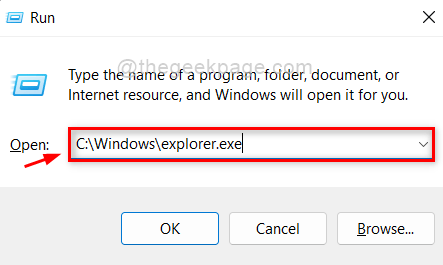
Dadurch wird der Datei -Explorer mit Administratorrechten auf Ihrem Windows 11 -System geöffnet.
So öffnen Sie den Datei -Explorer als Administrator in Windows 11 mit Task Manager
Schritt 1: Klicken Sie mit der rechten Maustaste auf die Start Taste in der Taskleiste.
Schritt 2: Wählen Sie dann die aus Taskmanager Option im Kontextmenü wie unten gezeigt.
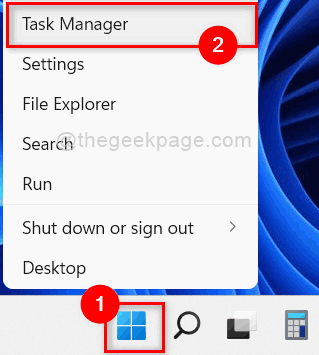
Schritt 3: Klicken Sie auf Datei in der oberen Menüleiste und wählen Sie Neue Aufgabe ausführen Aus der Liste wie unten gezeigt.
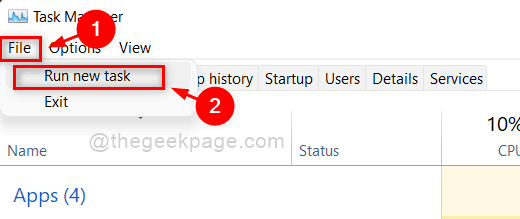
Schritt 4: Geben Sie dann ein Forscher.exe Im Fenster Neue Aufgabe erstellen.
Schritt 5: Überprüfen Sie die Erstellen Sie diese Aufgabe mit administrativen Berechtigungen Kontrollkästchen und klicken OK Taste wie im folgenden Screenshot gezeigt.
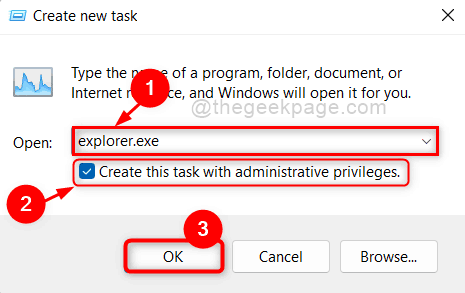
Dadurch wird der Datei -Explorer als Administrator auf Ihrem Windows 11 -System geöffnet.
So öffnen Sie den Datei -Explorer als Administrator in Windows 11 mit dem Datei -Explorer
Schritt 1: Drücken Sie Windows + e Tasten zusammen auf Ihrer Tastatur zum Öffnen zusammen Dateimanager auf Ihrem System.
Schritt 2: Dann navigieren Sie zu C: Fahren und klicken Sie auf Fenster Ordner.
Schritt 3: scrollen Sie die nach unten Fenster Ordner und mit der rechten Maustaste klicken Forscher.exe Datei.
Schritt 4: Sobald er fertig ist, wählen Sie Als Administrator ausführen Im Kontextmenü, wie im folgenden Screenshot gezeigt.
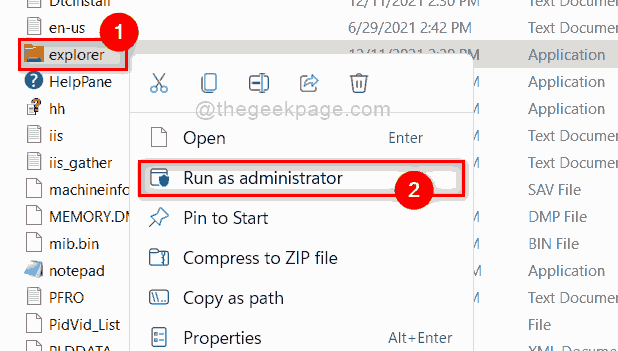
Dadurch wird der Datei -Explorer als Administrator in Ihrem Windows 11 -System geöffnet.
Das sind Jungs.
Ich hoffe, dieser Artikel war informativ und hilfreich.
Bitte teilen Sie uns im Kommentarbereich unten mit.
Danke.
- « So beheben Sie Google Chrome, das keine Bilder auf dem Windows -PC anzeigen
- Microsoft Store -Fehlercode 0x00000190 in Windows 11/10 beheben »

